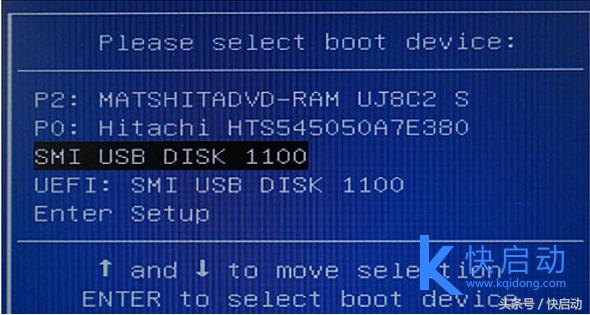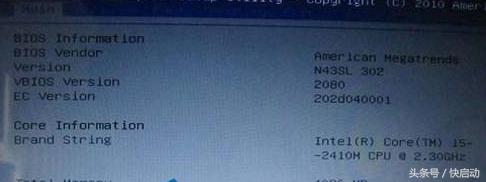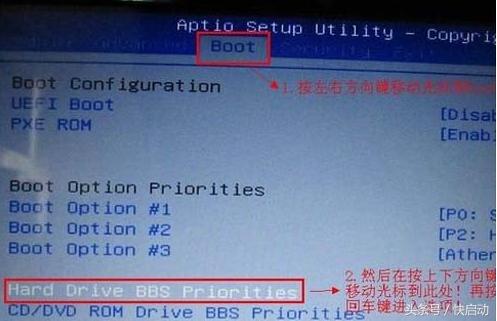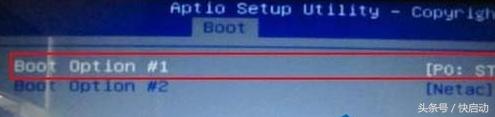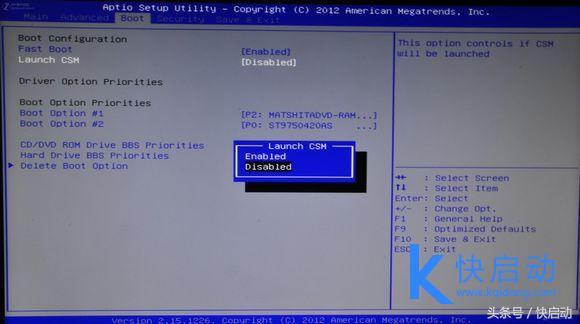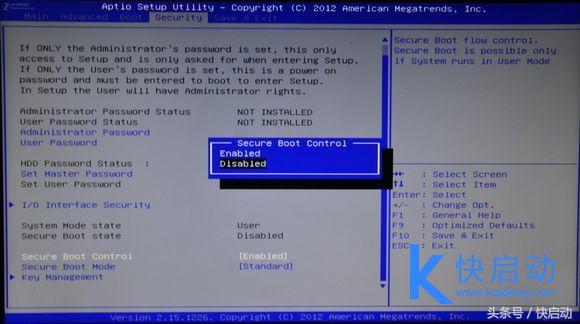| 华硕笔记本BIOS设置详解 这些基本设置一定要知道 | 您所在的位置:网站首页 › 华硕笔记本启动项设置快捷键 › 华硕笔记本BIOS设置详解 这些基本设置一定要知道 |
华硕笔记本BIOS设置详解 这些基本设置一定要知道
|
二、华硕笔记本设置U盘启动,大家选择一种方式设置即可。 第一种,华硕笔记本修改启动项;(华硕主板一键启动u盘的快捷键是:ESC) 1、首先将已经使用快启动制作好启动盘的U盘插入电脑usb插口,然后开机,待开机画面出现以后连续按下“ESC”键:
2、接着将会弹出一个快速启动选项的窗口,我们只要选择U盘进入即可!下图为华硕笔记本的开机画面:
第二种,进入bios设置u盘启动 1、首先把已经制作好启动盘的u盘插入电脑usb插口,然后开机,待开机画面出现以后连续按下“F2”进入BIOS设置主界面。如下图所示:(显示的是首先进入bios设置看到的main选项界面,该页面显示的是华硕笔记本的基本信息)。
2、按左右方向键←→移动光标并选择到“BOOT”设置选项处。boot为开机启动引导选项设置的地方,如下图所示:
3、如上图所示,当我们把光标移动到boot后再按上下方向键移动光标到“HarddriveBBSPriorities”选项,然后按下回车键。如下图所示为按下回车键后显示的界面:
4、如上图所示,我们默认第一个,然后按下回车键,将会弹出一个启动选项,选项中有其中一个是硬盘的信息(也就是默认启动的),还有一个就是我们刚才插入的u盘(也就是我们需要设置启动的u盘),我们只要按上下方向键进行选择,选择到U盘处,按下回车键即可。 5、调整好boot启动顺序以后我们按“F10”保存退出并将自动重启您的电脑,重启后将会进入到u启动u盘启动盘主界面,到此,华硕N43EI241SL笔记本设置u盘启动就完成了。 三、华硕笔记本修改启动类型,主要分为华硕笔记本设置UEFI启动、华硕笔记本设置BIOS启动。 第一种:华硕笔记本设置UEFI启动 准备工作: 1、主板支持UEFI:怎么看主板是否支持UEFI模式 2、UEFI模式下硬盘需为GPT,否则无法安装系统:将MBR格式的磁盘转换成GPT格式 详细操作: 1、华硕笔记本开机的时候长按F2键进入BIOS界面,通过方向键进入【Boot】菜单,通过方向键选择【Lunch CSM】选项,将其设定为“Disabled。
2、通过方向键进【Secure】菜单,通过方向键选择【Secure Boot Control】选项,将其设定为 “Enabled”
3、点击F10保存设置,重启系统,开机时点击ESC选则启动项即可。 第二种:华硕笔记本设置BIOS启动 准备工作: 1、BIOS模式下硬盘需为MBR,否则无法安装系统:将GPT格式的磁盘转换成MBR格式 详细操作: 1、华硕笔记本开机的时候长按F2键进入BIOS界面,通过方向键进入【Boot】菜单,通过方向键选择【Lunch CSM】选项,将其设定为“Enabled。 2、通过方向键进【Secure】菜单,通过方向键选择【Secure Boot Control】选项,将其设定为 “Disabled” 3、点击F10保存设置,重启系统,开机时点击ESC选则启动项即可。 至此,华硕笔记本BIOS怎么设置从U盘启动的图文教程就介绍完毕了,小伙伴们你们有没有学会了吗?不少笔记本重装系统前都是需要简单更改下Bios设置,大家可以根据快启动小编分享的详细操作来进行设置,如果有任何bios相关的问题,大家可以加微信公众号:快启动(kqidong)直接咨询大神或者到快启动官方交流群(368322818)咨询客服MM。希望能够帮到大家哦!返回搜狐,查看更多 |
【本文地址】